
Vsebina
V tem članku: V SafariIn Google ChromeIn Firefox
Občasno odstranjevanje internetne zgodovine je ključni in temeljni digitalni varnostni ukrep. Ne škodi, če se lotiš strani in ne maraš, da bi drugi vedeli. Preden vaša žena ujame, da v Googlu iščete gole fotografije zadnjih zvezdnikov, razmislite o tem, kako ta navodila uporabiti, da počistite svojo internetno zgodovino na računalniku Mac.
faze
1. metoda V Safariju
- Odprite brskalnik, če še ni odprt.
-

Kliknite na meni Safari. -
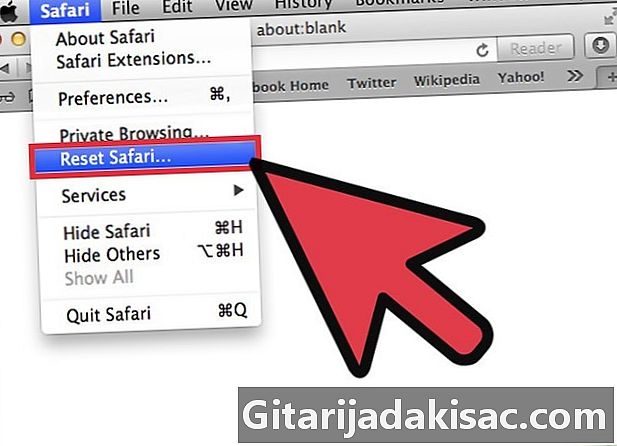
Kliknite na možnost ponastavitve. -
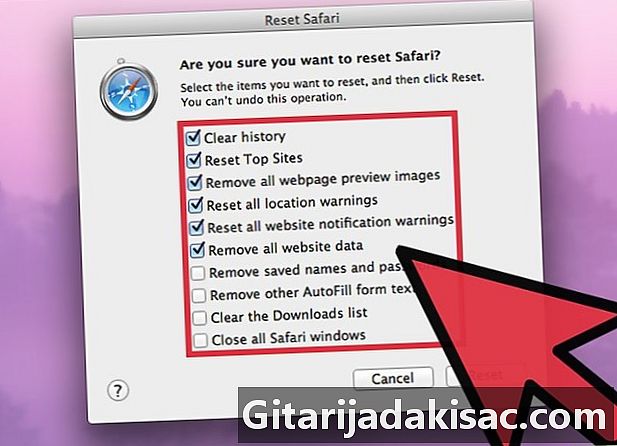
Izberite, kaj želite izbrisati. Na voljo bo dolg seznam elementov, ki jih lahko izbrišete. Izberite tiste, ki jih želite izbrisati. Ali je to samo zgodovina ali pa so to predmeti, kot so piškotki in predpomnilnik. -
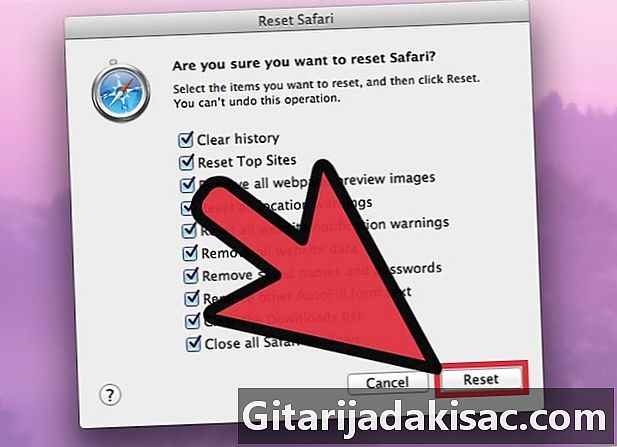
Kliknite Ponastavi. Vseh izbrisanih informacij ni mogoče enostavno obnoviti.
2. način v brskalniku Google Chrome
-

Odprite brskalnik, če še ni odprt. -

Kliknite gumb v meniju poleg naslovne vrstice. To se kaže v treh vrsticah. -
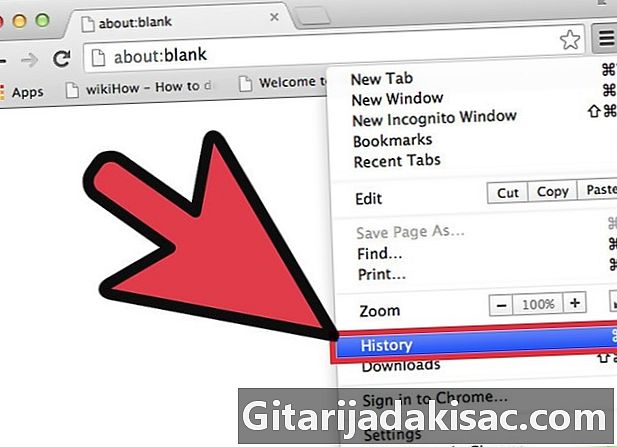
Kliknite na Zgodovina. -

Kliknite na Počistite podatke brskanja. -
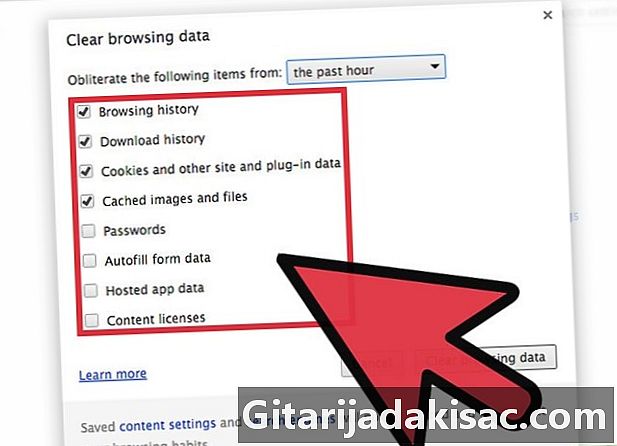
Izberite predmete, ki jih želite izbrisati, in želeno časovno obdobje. Na voljo bo dolg seznam elementov, ki jih lahko izbrišete. Izberite tiste, ki jih želite izbrisati. Ali je to samo zgodovina ali pa so to predmeti, kot so piškotki in predpomnilnik. -

Kliknite Izbriši podatke brskanja. Izbrisanih informacij ni mogoče enostavno obnoviti.
3. način v Firefoxu
-
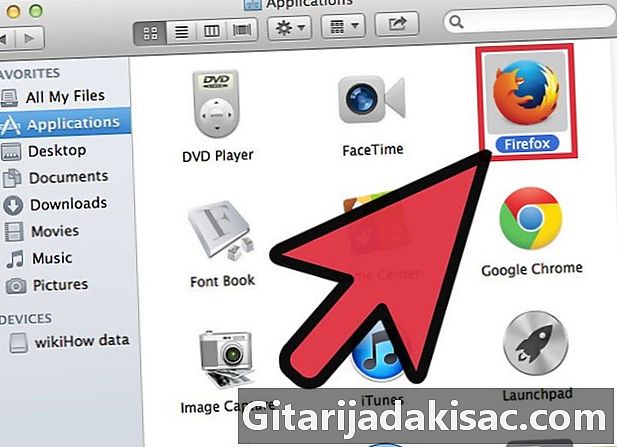
Odprite brskalnik, če še ni odprt. -
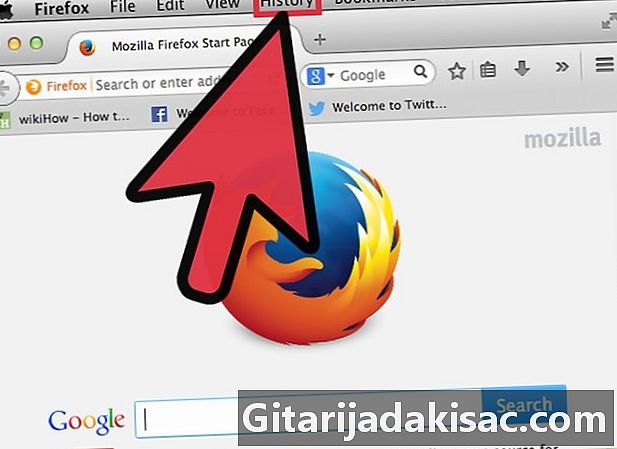
Kliknite na meni zgodovinski, na vrhu. -
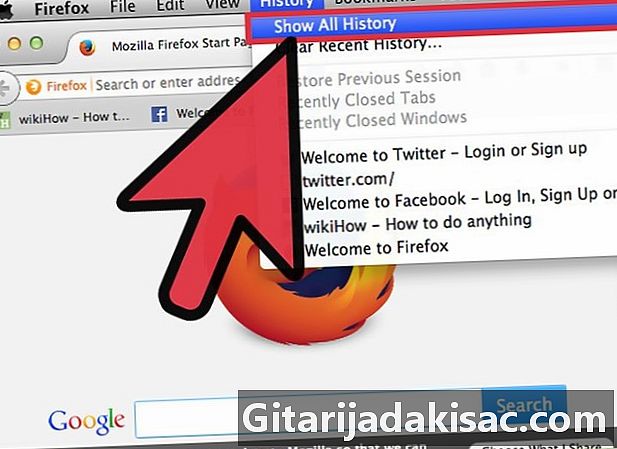
Izberite Oglejte si vso zgodovino. -
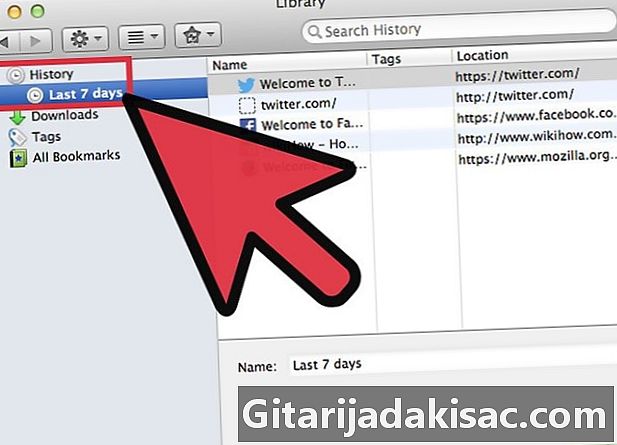
Izberite časovno obdobje, iz katerega želite izbrisati predmete. -

Izberite in kliknite tipko Delete na tipkovnici. -
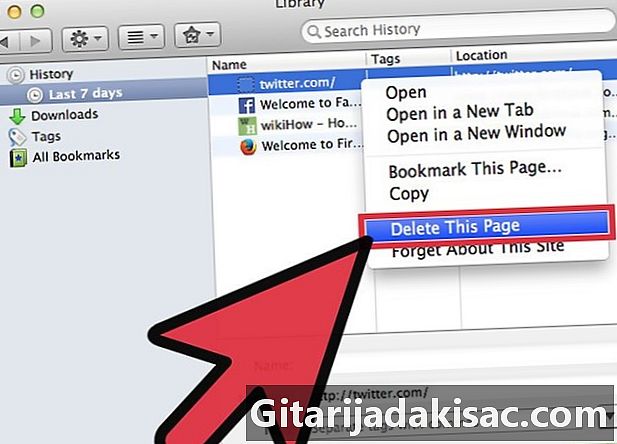
Lahko pa izberete mapo v časovnem obdobju, katere predmete je treba izbrisati. Z desno miškino tipko kliknite in izberite Izbriši. -

Zaprite brskalnik. Ko izbrišete elemente, ste končani in predmeti se izbrišejo.
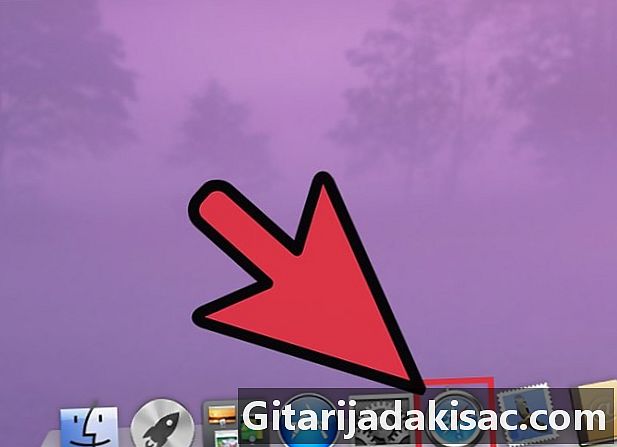
- Dobro je, da vsakih nekaj dni očistite svojo internetno zgodovino, tudi če niste bili na slabih spletnih mestih. To bo omogočilo hitrejši internet in varovanje vaših podatkov.
- Če to počnete pogosto, ker redno obiskujete poredne strani, to morda ni najboljša ideja. Oseba, pred katero to skrivate, bo sčasoma izvedela.